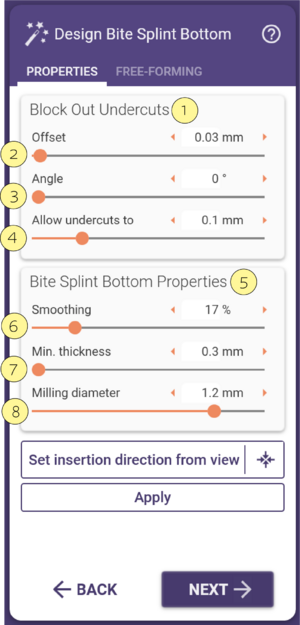Diseñar interior férula
Este paso controla la retención de la férula . En la pestaña propiedades en la sección Bloques o socavados [1], que cuenta con 3 controles deslizantes.
Controle los parámetros escribiendo un valor o ajustando el deslizador.
- [2] Separación - Controla el espaciador digital que se acopla en el modelo.
- [3] Ángulo - Especifica la angulación en relación con el eje de inserción.
- [4] Límite retenciones - Cantidad máxima de retención.
En la secciónBite splint bottom properties [5], cuenta con 3 controles deslizantes.
- [6] Suavizado - Controla la suavidad de la superficie inferior de la férula. Cuanto mayor sea el número, más suave será.
- [7] Espesor mínimo - Este es el espesor mínimo.
- [8] Diámetro de fresado - se puede elegir el diámetro de la herramienta que se utiliza para el fresado. Resulta conveniente elegir un valor ligeramente mayor que el diámetro de la herramienta real que usted está utilizando, por ejemplo, elegir 1.2mm en el fresado con una herramienta de 1mm.
Dirección de inserción
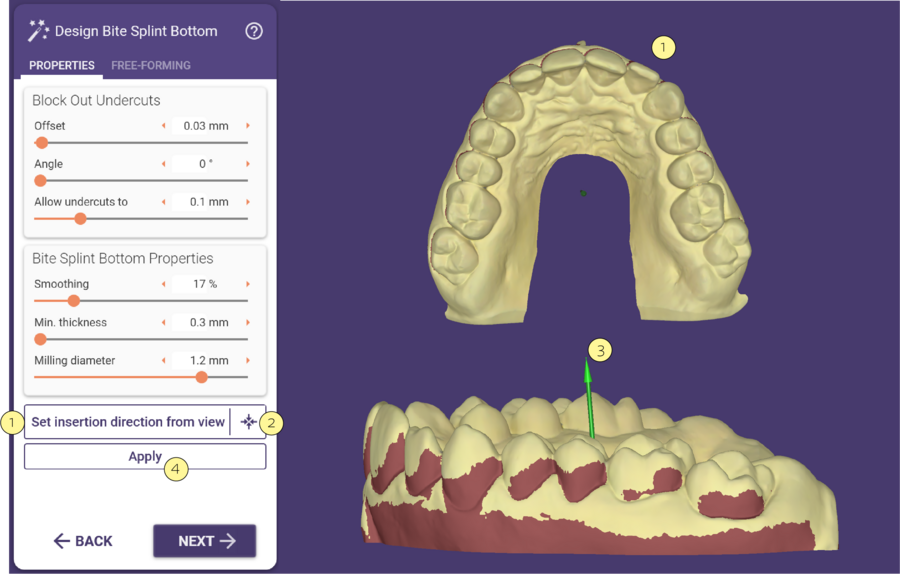 Para configurar la dirección de inserción de la vista, girar el modelo a la vista oclusal y haga clic en Configurar dirección de inserción de la vista Configurar dirección de la vista [1].
Para configurar la dirección de inserción de la vista, girar el modelo a la vista oclusal y haga clic en Configurar dirección de inserción de la vista Configurar dirección de la vista [1].
Para situar el modelo en el centro de la pantalla, haga clic en el símbolo [2].
También puede ajustar la dirección de inserción haciendo clic y arrastrando la flecha verde [3].La zona rebajada rojo oscuro se actualiza en tiempo real.
Cuando acabe de configurar los parámetros de la dirección de insersión pulse en el botón Aplicar [4].